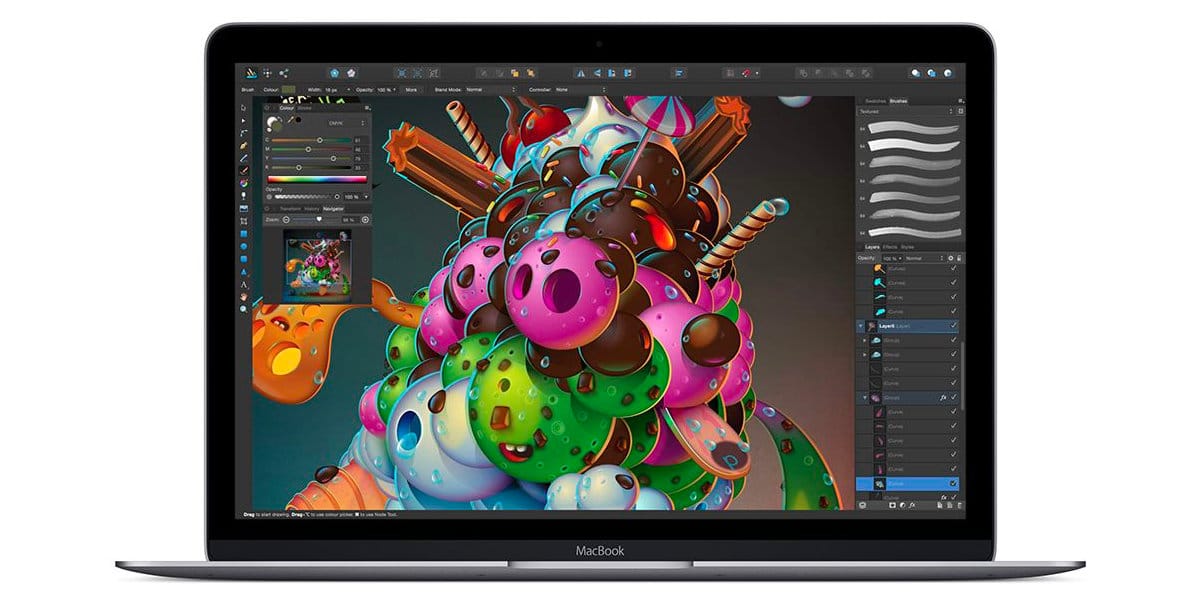
صحيح أنه يحدث لنا مرات لا تحصى. هناك تطبيقات نحبها دائمًا في وضع ملء الشاشة ، إما من أجل حقق أقصى استفادة من الشاشة، أو ببساطة للحصول على الحد الأدنى من أشرطة القوائم الممكنة في الأعلى.
ودائمًا نفس الإجراء: أولاً افتح التطبيق ، انقر فوق إشارة المرور الخضراء، وشاهد كيف يبدو التطبيق في أفضل حالاته. ما لا يعرفه الكثير من الناس هو أنه يمكننا جعل تطبيق معين يفتح دائمًا بملء الشاشة على جهاز Mac الخاص بنا. دعونا نرى كيفية القيام بذلك
أحب بشكل خاص العمل دائمًا في وضع ملء الشاشة. يذهب ذلك حسب الذوق. أولاً ، لأنني أرى الجزء العلوي من منظف الشاشة ، مع التركيز فقط على شريط قوائم التطبيق الذي أستخدمه في الوقت الحالي. السبب الثاني هو أنك إذا كنت تعمل في وضع ملء الشاشة ، فسترى نوافذ أجهزة سطح المكتب المختلفة التي فتحت فيها مراقبة البعثة.
بشكل افتراضي ، سيتم فتح أي تطبيق قمت ببدء تشغيله على جهاز Mac بنفس الحجم الذي استخدمته في المرة السابقة ، باستثناء وضع ملء الشاشة ، والذي يتعين عليك دائمًا ضبطه يدويًا. يمكن تغيير هذا من التكوين.
انتقل إلى تفضيلات النظام ، وانقر فوق عام ، وقم بإلغاء تحديد «أغلق النوافذ عند الخروج من التطبيق«. هذا يعني أنه عند إغلاق التطبيق ، فإنه لا يغلق النافذة في مكانه. بهذه الطريقة ، إذا أغلقت أحد التطبيقات أثناء وجوده في وضع ملء الشاشة ، فسيتم إعادة فتحه على هذا النحو في الجلسة التالية.
وبنفس الطريقة ، فإن أي تطبيق لا تضعه في وضع ملء الشاشة لن ينتقل مباشرة إلى وضع ملء الشاشة. سيبدأ دائمًا عند إغلاقه في المرة الأخيرة. بهذه الحيلة الصغيرة سوف تتجنب النقر في كل مرة على اللون الأخضر لإشارة المرور الشهيرة ماك.